مصادقة الخدمة إلى الخدمة مع Azure Data Lake Storage Gen1 باستخدام Microsoft Entra ID
يستخدم Azure Data Lake Storage Gen1 Microsoft Entra ID للمصادقة. قبل تأليف تطبيق يعمل مع Data Lake Storage Gen1، يجب أن تقرر كيفية مصادقة تطبيقك باستخدام Microsoft Entra ID. الخياران الرئيسيان المتاحان هما:
- مصادقة المستخدم النهائي
- مصادقة الخدمة إلى الخدمة (هذه المقالة)
يؤدي كلا الخيارين إلى تزويد التطبيق الخاص بك برمز OAuth 2.0 المميز، والذي يتم إرفاقه بكل طلب يتم إجراؤه على Data Lake Storage Gen1.
تتناول هذه المقالة كيفية إنشاء تطبيق ويب Microsoft Entra للمصادقة من خدمة إلى خدمة. للحصول على إرشادات حول تكوين التطبيق Microsoft Entra لمصادقة المستخدم النهائي، راجع مصادقة المستخدم النهائي مع Data Lake Storage Gen1 باستخدام Microsoft Entra ID.
المتطلبات الأساسية
- اشتراك Azure. راجع الحصول على الإصدار التجريبي المجاني من Azure .
الخطوة 1: إنشاء تطبيق ويب Active Directory
إنشاء وتكوين تطبيق ويب Microsoft Entra للمصادقة من خدمة إلى خدمة باستخدام Azure Data Lake Storage Gen1 باستخدام Microsoft Entra ID. للحصول على الإرشادات، راجع إنشاء تطبيق Microsoft Entra.
أثناء اتباع الإرشادات الموجودة في الارتباط السابق، تأكد من تحديد Web App / API لنوع التطبيق، كما هو موضح في لقطة الشاشة التالية:

الخطوة 2: الحصول على معرف التطبيق ومفتاح المصادقة ومعرف المستأجر
عند تسجيل الدخول برمجيا، تحتاج إلى معرف التطبيق الخاص بك. إذا كان التطبيق يعمل ضمن بيانات الاعتماد الخاصة به، فأنت بحاجة أيضا إلى مفتاح مصادقة.
للحصول على إرشادات حول كيفية استرداد معرف التطبيق ومفتاح المصادقة (يسمى أيضا سر العميل) لتطبيقك، راجع الحصول على معرف التطبيق ومفتاح المصادقة.
للحصول على إرشادات حول كيفية استرداد معرف المستأجر، راجع الحصول على معرف المستأجر.
الخطوة 3: تعيين تطبيق Microsoft Entra إلى ملف حساب Azure Data Lake Storage Gen1 أو مجلده
قم بتسجيل الدخول إلى مدخل Azure . افتح حساب Data Lake Storage Gen1 الذي تريد إقرانه بتطبيق Microsoft Entra الذي أنشأته سابقا.
في جزء حساب Data Lake Storage Gen1، انقر فوق Data Explorer.

في جزء Data Explorer، انقر فوق الملف أو المجلد الذي تريد توفير الوصول إلى تطبيق Microsoft Entra له، ثم انقر فوق Access. لتكوين الوصول إلى ملف، يجب النقر فوق Access من شفرة File Preview .

تسرد شفرة Access الوصول القياسي والوصول المخصص المعين بالفعل إلى الجذر. انقر فوق الأيقونة إضافة لإضافة قوائم التحكم بالوصول على مستوى مخصص.
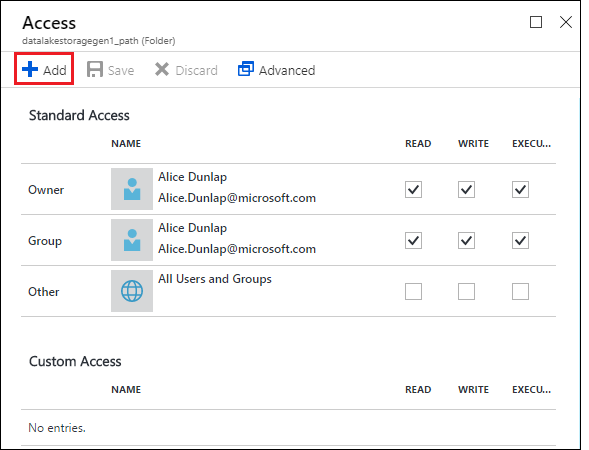
انقر فوق الأيقونة إضافة لفتح شفرة إضافة وصول مخصص . في هذه الشفرة، انقر فوق تحديد مستخدم أو مجموعة، ثم في شفرة تحديد مستخدم أو مجموعة، ابحث عن تطبيق Microsoft Entra الذي أنشأته سابقا. إذا كان لديك العديد من المجموعات للبحث منها، فاستخدم مربع النص في الأعلى للتصفية على اسم المجموعة. انقر فوق المجموعة التي تريد إضافتها ثم انقر فوق تحديد.

انقر فوق تحديد أذونات، وحدد الأذونات وما إذا كنت تريد تعيين الأذونات ك ACL افتراضي أو الوصول إلى قائمة التحكم بالوصول أو كليهما. انقر فوق موافق.

لمزيد من المعلومات حول الأذونات في Data Lake Storage Gen1 وقوائم التحكم في الوصول/الوصول الافتراضية، راجع التحكم في الوصول في Data Lake Storage Gen1.
في جزء إضافة وصول مخصص ، انقر فوق موافق. يتم سرد المجموعات المضافة حديثا، مع الأذونات المقترنة، في شفرة Access .

ملاحظة
إذا كنت تخطط لتقييد تطبيق Microsoft Entra الخاص بك إلى مجلد معين، فستحتاج أيضا إلى منح نفس Microsoft Entra التطبيق إذن Execute إلى الجذر لتمكين الوصول إلى إنشاء الملف عبر .NET SDK.
ملاحظة
إذا كنت ترغب في استخدام SDKs لإنشاء حساب Data Lake Storage Gen1، يجب تعيين تطبيق ويب Microsoft Entra كدور لمجموعة الموارد التي تقوم فيها بإنشاء حساب Data Lake Storage Gen1.
الخطوة 4: الحصول على نقطة نهاية الرمز المميز OAuth 2.0 (فقط للتطبيقات المستندة إلى Java)
سجل الدخول إلى مدخل Microsoft Azure وانقر فوق Active Directory من الجزء الأيمن.
من الجزء الأيسر، انقر فوق تسجيلات التطبيقات.
من أعلى جزء App registrations، انقر فوق Endpoints.

من قائمة نقاط النهاية، انسخ نقطة نهاية الرمز المميز OAuth 2.0.

الخطوات التالية
في هذه المقالة، قمت بإنشاء تطبيق ويب Microsoft Entra وجمع المعلومات التي تحتاجها في تطبيقات العميل التي تقوم بتأليفها باستخدام .NET SDK وJava وPython وواجهة برمجة تطبيقات REST وما إلى ذلك. يمكنك الآن المتابعة إلى المقالات التالية التي تتحدث عن كيفية استخدام التطبيق الأصلي Microsoft Entra للمصادقة أولا مع Data Lake Storage Gen1 ثم تنفيذ عمليات أخرى على المتجر.